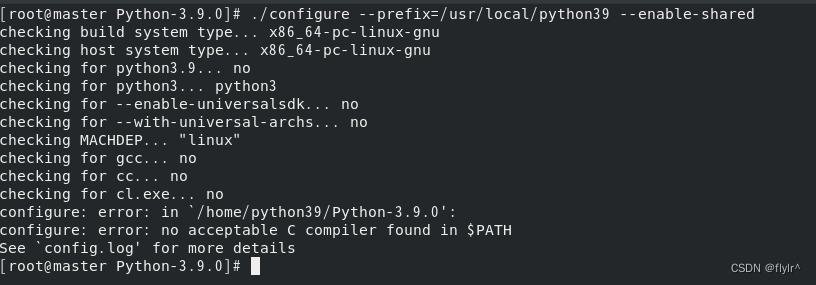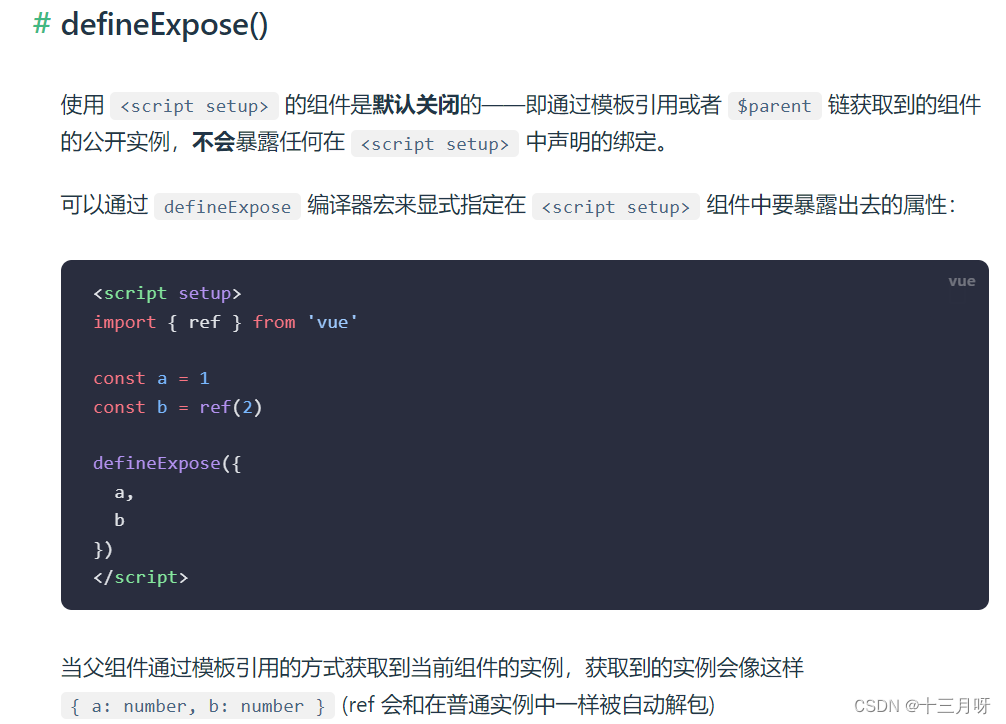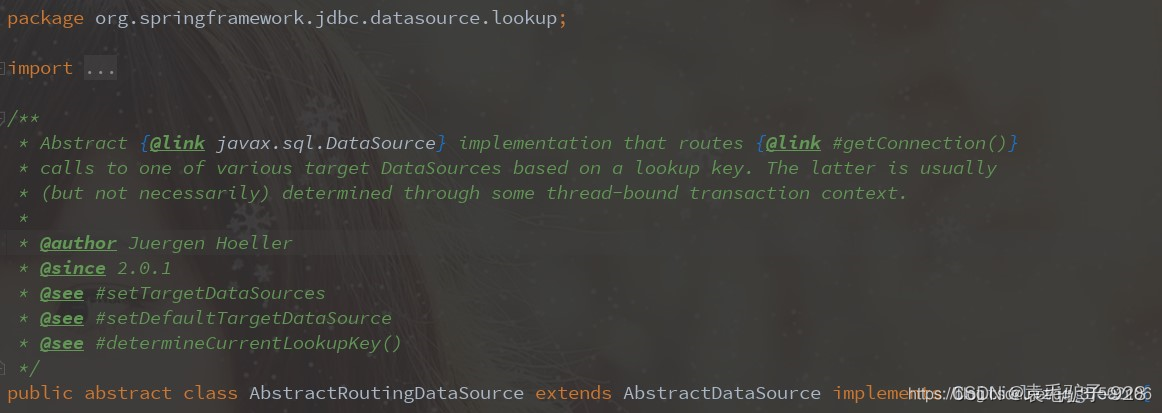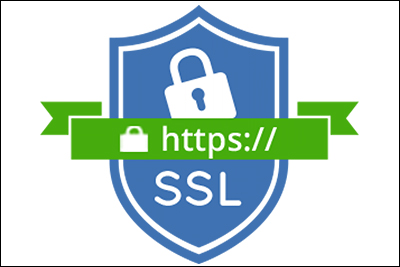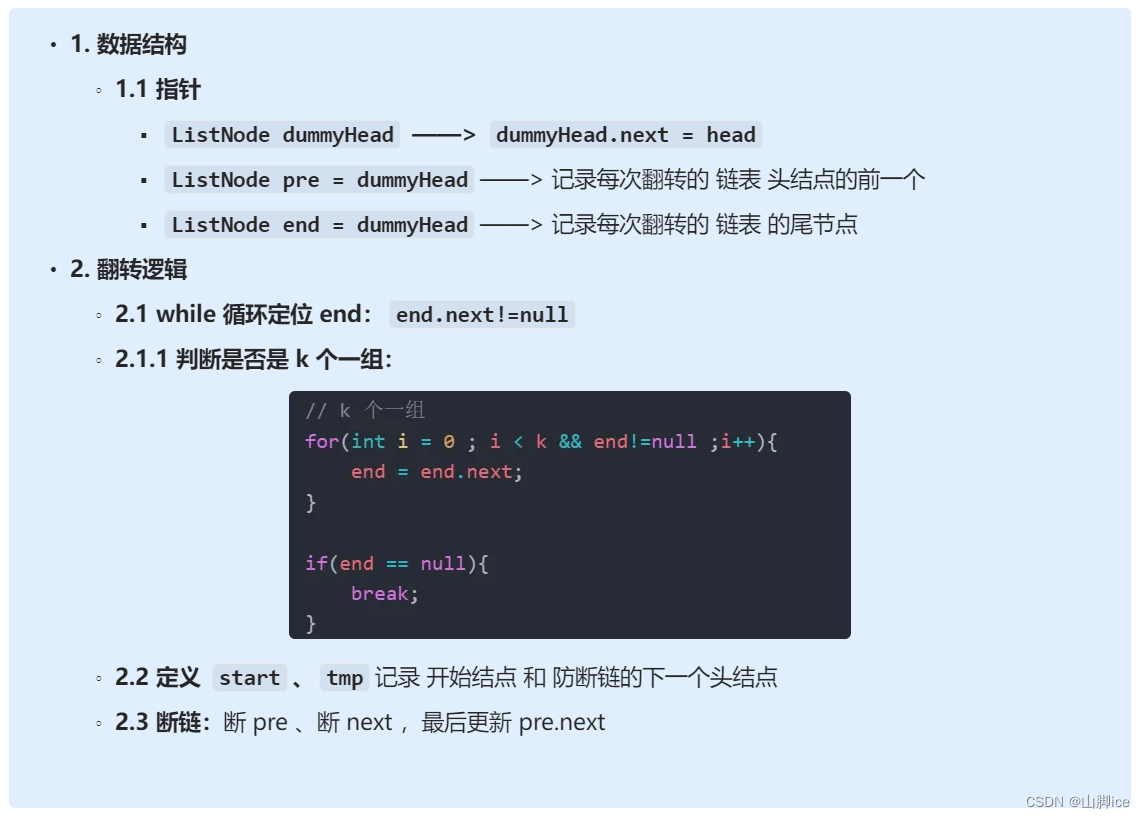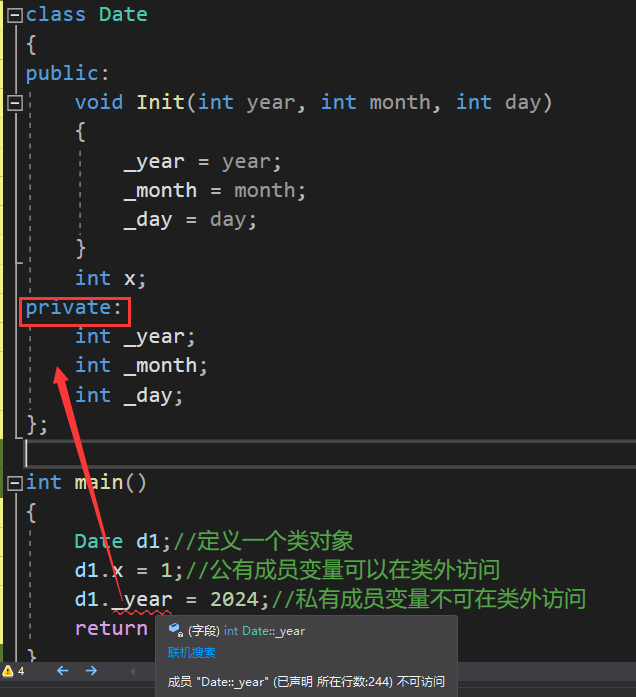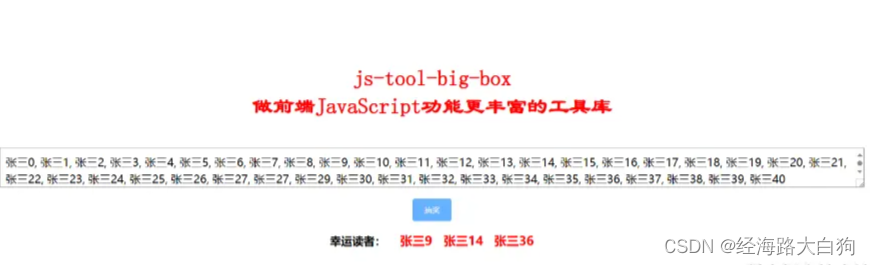1、LVS-DR工作原理
1、数据包流向分析
第一步:客户端发送请求到 Director Server (负载均衡器),请求的数据报文到达内核空间。
数据报文
源 IP ------客户端的 IP
目标 IP ------ VIP
源 MAC ------客户端的 MAC
目的 MAC ------ Director Server 的 MAC
第二步:内核空间判断数据包的目标 IP 是本机 VIP ,此时 IPVS(IP 虚拟服务器)比对数据包请求的服务是否是集群服务,是集群服务就重新封装数据包。然后将数据包发送给根据负载均衡算法选择的 Real Server。(Director Server 和 Real Server 在同一个网络中,数据通过二层数据链路层来传输。)
数据报文
源 IP ------ 客户端的 IP
目标 IP ------ VIP
源 MAC ------ Director Server 的 MAC
目的 MAC ------ Real Server 的 MAC
第三步:到达 Real Server 的请求报文的 MAC 地址是自身的 MAC 地址,就接收此报文。数据包重新封装报文,将响应报文通过 lo 接口传送给物理网卡然后向外发出。
数据报文
源 IP ------ VIP
目标 IP ------ 客户端的 IP
源 MAC ------ Real Server 的 MAC
目的 MAC ------ 客户端的 MAC
第四步:通过交换机和路由器将响应报文传送到客户端。客户端收到回复报文,得到想要的服务,但是不会知道是哪台服务器处理的。
2、DR模式的特点
Director Server 和 Real Server 必须在同一个物理网络中。
Real Server 可以使用私有地址,也可以使用公网地址。如果使用公网地址,可以通过互联网对 RIP 进行直接访问。
Director Server 作为群集的访问入口,但不作为网关使用。
所有的请求报文经由 Director Server,但回复响应报文不能经过 Director Server。
Real Server的网关不允许指向Director Server IP,即 Real Server 发送的数据包不允许经过 Director Server。
Real Server 上的 lo 接口配置 VIP 的 IP 地址。
问题一:
在LVS-DR负载均衡集群中,负载均衡与节点服务器都要配置相同的VIP地址。
在局域网中具有相同的IP地址,势必会造成各服务器ARP通信的紊乱。
解决思路:
当ARP广播发送到LVS-DR集群时,因为负载均衡器和节点服务器都是连接到相同网络上,它们都会接收到ARP广播。
只有前端的负载均衡器进行响应,其他节点服务器不应该响应ARP广播。
对节点服务器进行处理,使其不响应针对VIP的ARP请求。
解决方法:
使用虚接口lo:0承载VIP地址
设置内核参数arp_ignore=1:系统只响应目的IP为本地IP的ARP请求
问题二:
RealServer返回报文(源IP是VIP)经路由器转发,重新封装报文时,需要先获取路由器的MAC地址。
发送ARP请求时,Linux默认使用IP包的源IP地址(即VIP)作为ARP请求包中的源IP地址,而不使用发送接口的IP地址
如:ens33
路由器收到ARP请求后,将更新ARP表项
原有的VIP对应Director的MAC地址会被更新为VIP对应RealServer的MAC地址
路由器根据ARP表项,会将新来的请求报文转发给RealServer,导致Director的VIP失效
解决方法:
对节点服务器进行处理,设置内核参数arp_announce=2:系统不使用IP包的源地址来设置ARP请求的源地址,而选择发送接口的IP地址。
解决ARP的两个问题的设置方法
修改 /etc/sysctl.conf 文件
net.ipv4.conf.lo.arp_ignore=1
net.ipv4.conf.lo.arp_announce=2
net.ipv4.conf.all.arp_ignore=1
net.ipv4.conf.all.arp_announce=2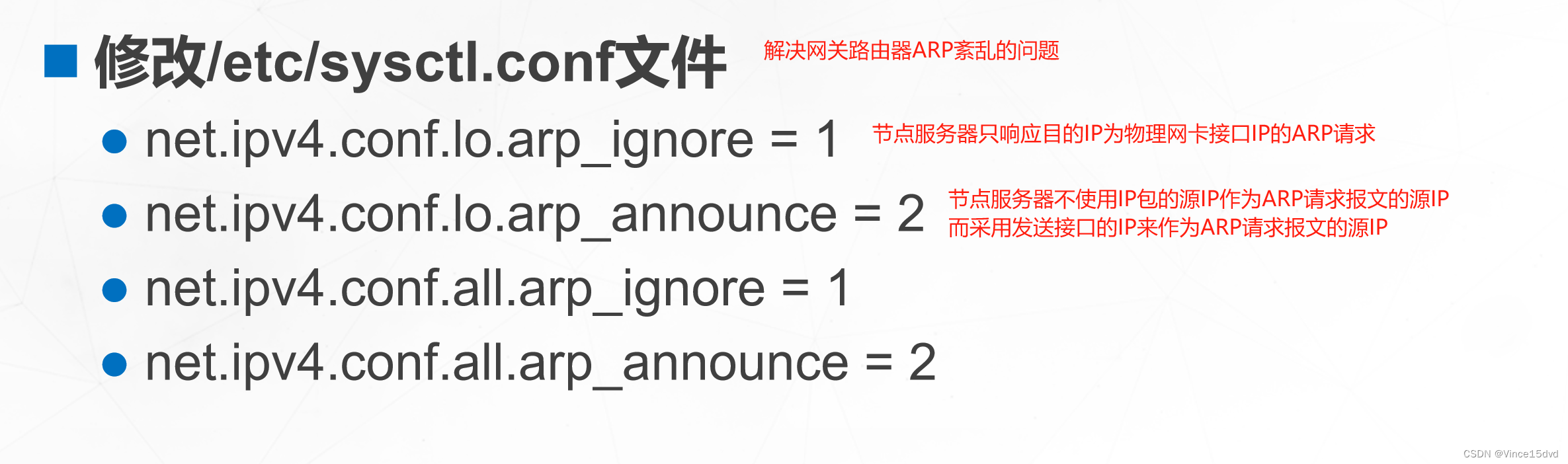
实验:搭建LVS负载均衡DR模式集群部署
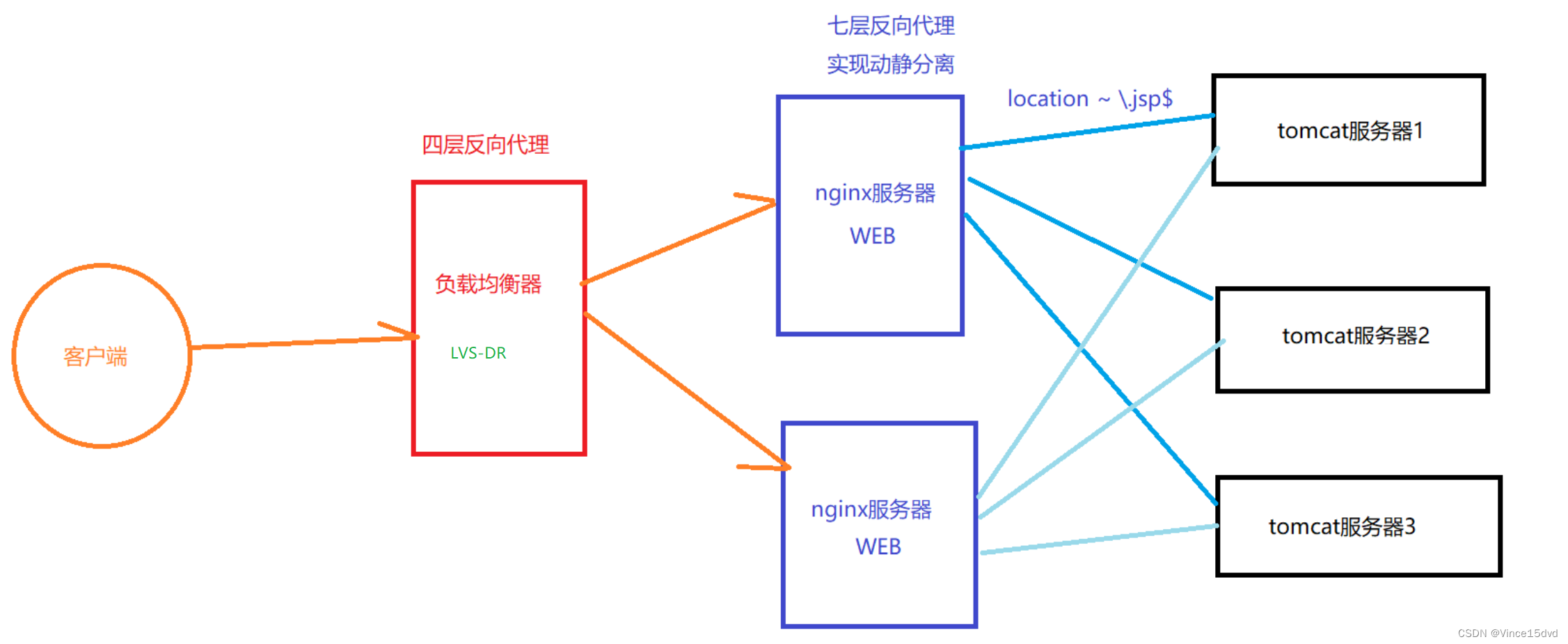
搭建环境:
| 主机 | ip地址 |
| DR负载均衡服务器 | ens33=192.168.73.130 ens33:0=192.168.73.15 |
| web服务器1 | ens33=192.168.73.110 lo:0(vip)=192.168.73.15 |
| web服务器2 | ens33=192.168.73.120 lo:0(vip)=192.168.73.15 |
| Tomcat服务器多实例 | ens33=192.168.73.100 |
| 客户端 | 192.168.73.15 |
一、安装tomcat多实例
1.关闭防火墙,将安装 Tomcat 所需软件包传到/opt目录下
systemctl stop firewalld
systemctl disable firewalld
setenforce 02.安装JDK
cd /opt
tar xf jdk-8u391-linux-x64.tar #tar解压缩jdk软件包
mv jdk-8u391-linux-64 /usr/local #将解压完的软件包移动到/usr/local目录下java -version #显示java运行版本3.设置JDK环境变量
vim /etc/profile
export JAVE_HOME=/usr/local/jdk1.8.0_391
export JRE_HOME=$JAVE_HOME/jre
export CLASSPATH=.:$JAVE_HOME/lib:$JRE_HOME/lib
export PATH=$JAVE_HOME/bin:$JRE_HOME/bin:$PATH
source /etc/profile  重新定义环境变量,$PATH要放在工作目录后面,让系统先读取工作目录里的信息
重新定义环境变量,$PATH要放在工作目录后面,让系统先读取工作目录里的信息
4.安装启动Tomcat
cd /opt
tar zxvf apache-tomcat-9.0.16.tar.gz
mv apache-tomcat-9.0.16 /usr/local/tomcat5.tomcat多部署
1.安装tomcat
tar zxvf apache-tomcat-9.0.16.tar.gz
mkdir /usr/local/tomcat
mv apache-tomcat-9.0.16 /usr/local/tomcat/tomcat1
cp /usr/local/tomcat/tomcat1 /usr/local/tomcat/tomcat2
cp /usr/local/tomcat/tomcat1 /usr/local/tomcat/tomcat32.修改tomcat主配置文件 server.xml 中的三个端口号 8080 8005 8009,每个实例要不一样
vim /usr/local/tomcat/conf/server.xml3.修改tomcat启动停止脚本 startup.sh shutdown.sh ,添加环境变量 export TOMCAT_HOME CATALINA_HOME CATALINA_BASE 都指向每个实例各自的工作目录

4.在使用mkdir /usr/local/tomcat/webapps/xy101
创建动态文件.jsp$的动态文件 test.jsp
<%@ page language="java" import="java.util.*" pageEncoding="UTF-8" %>
<html>
<head>
<title>JSP test1 page</title>
</head>
<body>
<% out.println("动态页面 1,http://www.test1.com"); %>
</body>
</html>
~ tomcat2 tomcat3 同理把文件里面的 123改成对应
二、配置节点服务器进行动静分离负载均衡
环境:两台服务器 nginx作为web服务器
web服务器1:192.168.73.110:80
web服务器2:192.168.73.120:801.安装nginx
rz -E nigxn repo
再使用yum安装比较方便2.在http配置块中使用upstream定义后端服务器列表名称和节点参数
#配置负载均衡的服务器列表,weight参数表示权重,权重越高,被分配到的概率越大

在server配置块中使用location匹配用户请求的动态页面的URL路径,使用 proxy_pass 基于协议代理转发。
location ~ \.jsp$ {
proxy_pass http://tomcat_server;
#配置Nginx处理动态页面请求,将 .jsp文件请求转发到Tomcat 服务器处理
proxy_set_header HOST $host;
#设置后端的Web服务器可以获取远程客户端的真实IP
proxy_set_header x_Real_IP $remote_addr;
#把$remote_addr赋值给X-Real-IP,来获取源IP
proxy_set_header X_Forwarded_For $proxy_add_x_forwarded_for;
}
#在nginx 作为代理服务器时,设置的IP列表,会把经过的机器ip,代理机器ip都记录下来web2也按上图流程操作一下
然后重启nginx
三、开始配置节点服务器 (192.168.73.110 192.168.73.120)
1.为两台主机配置虚拟 IP 地址
cd /etc/sysconfig/network-scripts/
cp ifcfg-lo ifcfg-lo:0
vim ifcfg-lo:0
配置如下:
2.编辑系统内核 调整内核的 ARP 响应参数以阻止更新 VIP 的 MAC 地址,避免发生冲突
vim /etc/sysctl.conf
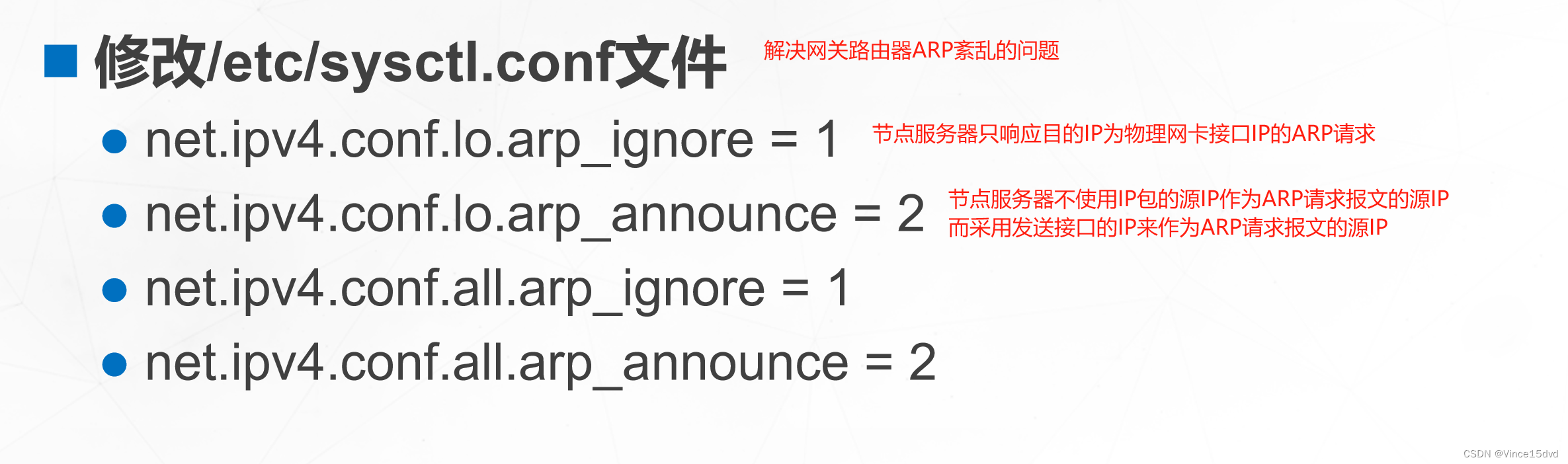
net.ipv4.conf.lo.arp_ignore =1
net.ipv4.conf.lo.arp_announce=2
net.ipv4.conf.all.arp_ignore =1
net.ipv4.conf.all.arp_announce =2
sysctl -p #加载一下、
systemctl restart network #重启网卡3.设置临时的路由,重启失效
route add -host 192.168.73.15 lo:0重启nginx
systemctl restart nginx
四.配置负载调度器
1.安装ipvsadm
yum insatll -y ipvsadm #安装ipvasadm
touch /etc/sysconfig/ipvsadm #创建ipvsadm文件
systemctl restart ipvsadm.service #启动ipvsadm2.添加 modprobe ip_vs 模块
modprobe ip_vs3.配置虚拟 IP 地址
cd /etc/sysconfig/network-scripts/
cp ifcfg-lo ifcfg-ens33:0
vim ifcfg-ens33:0
配置如下:
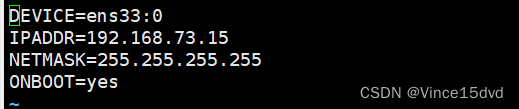
重启网卡
4.调整 proc 响应参数 修改内核参数
vim /etc/sysctl.conf
net.ipv4.ip_forward = 0
net.ipv4.conf.all.send_redirects = 0
net.ipv4.conf.default.send_redirects = 0
net.ipv4.conf.ens33.send_redirects = 0
sysctl -p #加载一下、
5.配置负载分配策略
 保存规则:
保存规则:
ipvsadm-save -n > /opt/ipvsadm.bak #保存规则
systemctl restart ipvsadm.service #重启ipvsadm验证:静态网页负载均衡


动态页面动静分离负载均衡




![[Linux] <span style='color:red;'>LVS</span><span style='color:red;'>负载</span><span style='color:red;'>均衡</span><span style='color:red;'>群</span><span style='color:red;'>集</span>+<span style='color:red;'>NAT</span><span style='color:red;'>部署</span>](https://img-blog.csdnimg.cn/direct/893eb5a0fb2044bc9c92d15d600830ed.png)



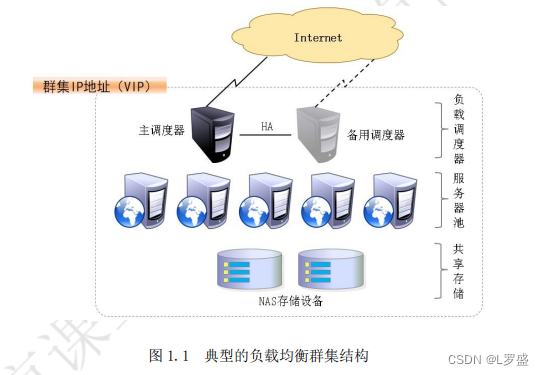
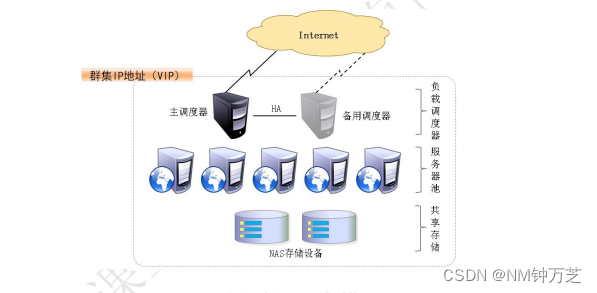



















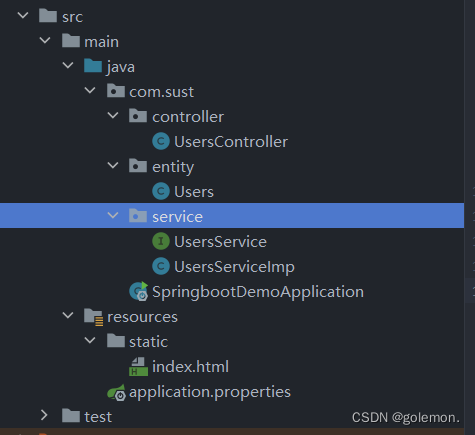
![[干货!必看文章]学会如何用L4级AI软件开发平台免费制作应用程序](https://img-blog.csdnimg.cn/direct/e967daaba01e46319b1ced004aee3c86.jpeg)
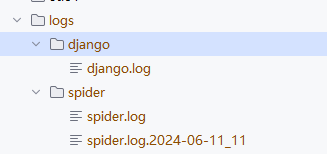
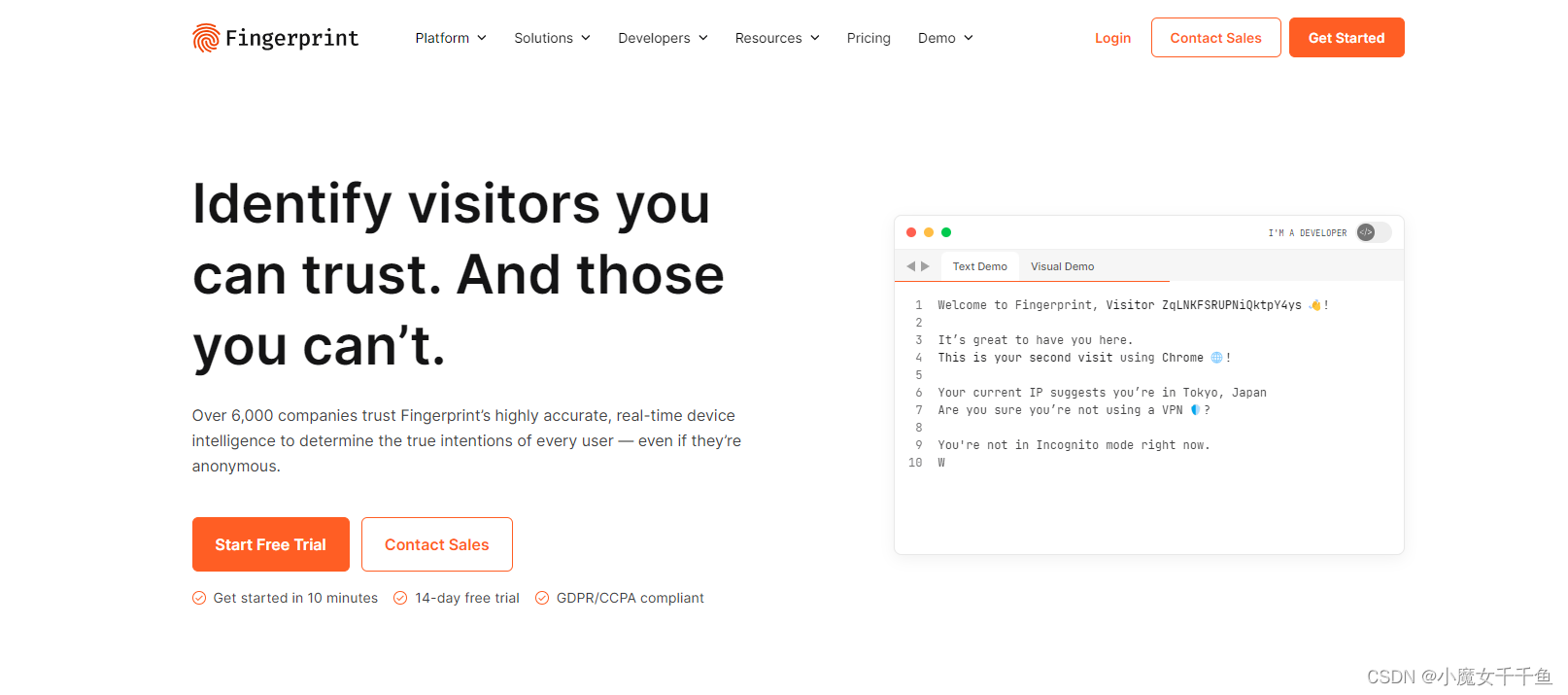
![【YOLOv8改进[CONV]】使用DynamicConv二次创新C2f模块实现轻量化 + 含全部代码和详细修改方式 + 手撕结构图](https://img-blog.csdnimg.cn/direct/4bc21b1bd76c494c827f81157ae8cd43.png)